Introdução
A chegada dos Chromebooks revolucionou a forma como navegamos e armazenamos dados, oferecendo um ambiente seguro respaldado pelas formidáveis medidas de proteção do Google. No entanto, mesmo a segurança embutida mais robusta pode se beneficiar de um toque personalizado. Na era digital de hoje, proteger seu Chromebook é crucial, seja para uso profissional, educacional ou pessoal. Este guia fornece insights completos sobre como otimizar as configurações de segurança do seu Chromebook, garantindo que suas informações sensíveis permaneçam fora de perigo.

Entendendo a Segurança do Chromebook
Os Chromebooks são renomados por suas características de proteção embutidas. Rodando no Chrome OS, eles incorporam múltiplas camadas de defesa projetadas para mitigar ameaças de malware e prevenir acessos não autorizados. Esses sistemas atualizam automaticamente em segundo plano, fortalecendo continuamente as defesas sem interromper seu fluxo de trabalho. O uso de sandboxing é outra característica chave, já que isola cada página da web e aplicativo em seu próprio ambiente seguro, minimizando assim a exposição a códigos nocivos.
Embora essas características de segurança embutidas sejam louváveis, é importante reconhecer que nenhum sistema é imune a todas as ameaças. Adaptar as medidas de segurança do seu Chromebook de acordo com suas necessidades específicas e hábitos de uso pode criar uma defesa ainda mais robusta. As próximas seções detalham tanto configurações fundamentais quanto avançadas para reforçar a segurança do seu Chromebook.
Configurando Recursos Básicos de Segurança
Criando Senhas Fortes e Contas de Usuário
- Opte por uma Senha Forte:
- Combine letras maiúsculas e minúsculas, números e símbolos especiais.
-
Evite senhas previsíveis como ‘senha123’ ou informações facilmente acessíveis, como seu aniversário.
-
Gerenciamento de Contas de Usuário:
- Cada usuário deve ter uma conta exclusiva para acessar o Chromebook.
- Restrinja privilégios administrativos apenas a usuários essenciais, minimizando potenciais lacunas de segurança.
Habilitando a Autenticação em Dois Fatores
Adicionar a autenticação em dois fatores (2FA) fornece uma atualização essencial de segurança. Ative o 2FA sincronizando sua conta do Google com um número de celular ou aplicativo de autenticação. Isso garante que, mesmo se sua senha for comprometida, o acesso exija uma segunda forma de verificação.
Configurando Atualizações Automáticas do Sistema
As atualizações automáticas do sistema são vitais para a manutenção da segurança. Embora os Chromebooks sejam projetados para atualizar de forma eficaz, verifique se esse recurso está ativo:
– Vá para Configurações > Sobre o Chrome OS > Verificar atualizações.
– Garanta que as atualizações sejam aplicadas consistentemente para manter suas defesas fortes contra novas ameaças.

Configurações de Segurança Avançadas
Transitar para configurações avançadas não apenas aumenta a segurança, mas garante defesa pronta contra ameaças complexas.
Gerenciando Permissões e Controles de Usuário
Controlar permissões reduz riscos potenciais significativamente:
– Examine permissões de aplicativos via Configurações > Apps. Revise e revise regularmente o acesso a dados permitido para cada aplicativo.
– Implemente ‘Adicionar Usuários Supervisionados’ para restringir experiências online para usuários específicos, como crianças, protegendo contra conteúdos inadequados.
Utilizando Modo Convidado e Contas Restritas
- Modo Convidado:
- Facilita uma sessão de navegação temporária e segura sem exposição de dados pessoais.
-
Perfeito para emprestar seu Chromebook sem sacrificar a segurança.
-
Contas Restritas:
- Configure contas de acesso limitado para usuários que não necessitam de privilégios administrativos completos.
- Isso impede modificações não autorizadas nas configurações e dados sensíveis.
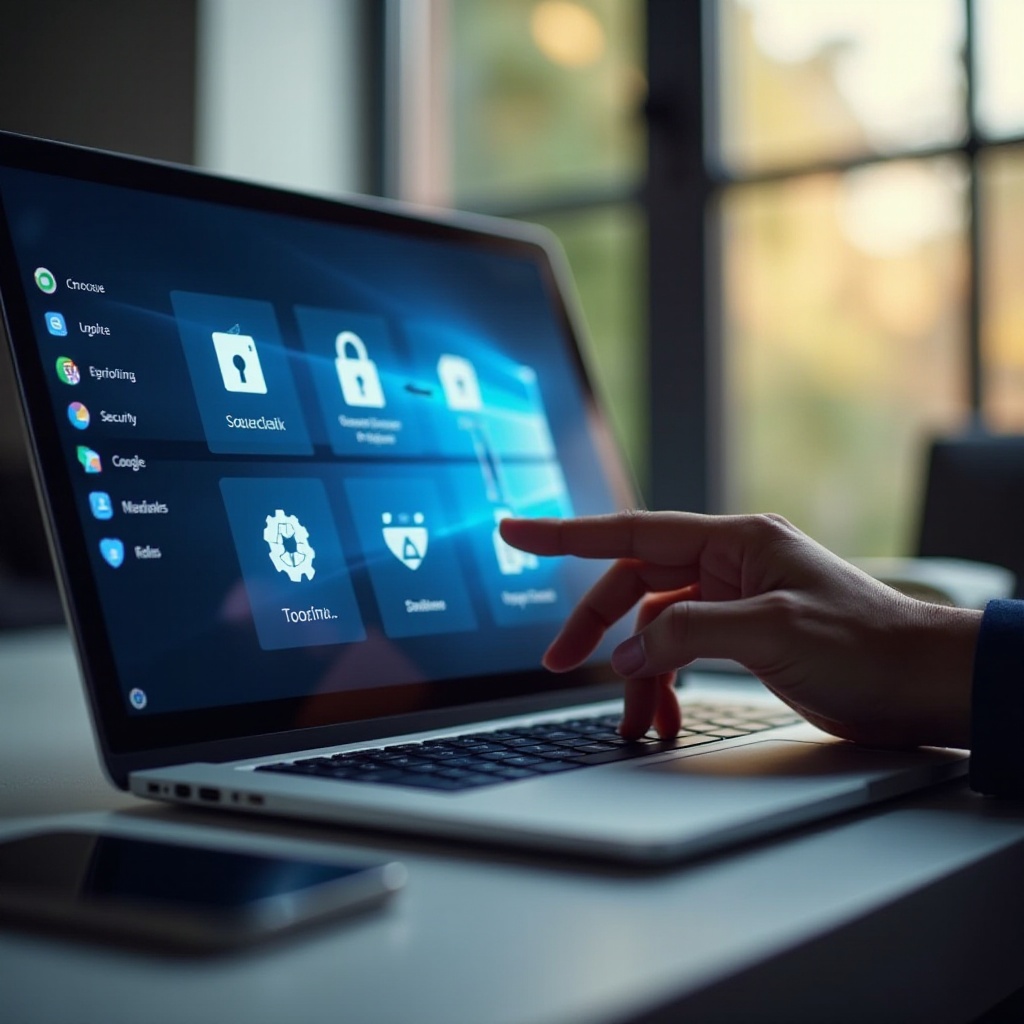
Práticas de Segurança de Rede
Práticas de rede seguras melhoram de forma integrada a segurança geral do Chromebook.
Configurando Conexões Wi-Fi Seguras
Proteja sua rede Wi-Fi:
– Utilize criptografia WPA3 se suportada pelo seu roteador.
– Altere senhas padrão do roteador e SSIDs para algo distinto.
Usando VPNs para Maior Privacidade
Redes Privadas Virtuais (VPNs) fornecem ferramentas de privacidade abrangentes:
– Opte por uma VPN confiável para criptografar seu tráfego de internet de forma segura.
– Use uma VPN em Wi-Fi público para proteger suas informações de olhares curiosos.
Protegendo Dados e Privacidade
Proteger seus dados também envolve proteger seus dispositivos e atividades online.
Criptografando Arquivos e Armazenamento em Nuvem
A criptografia garante a segurança dos dados:
– Ative a criptografia automática de disco nas Configurações.
– Utilize o Google Drive para armazenamento em nuvem, aproveitando sua criptografia incorporada.
Gerenciando Permissões de Apps e Extensões
Gerenciar permissões de apps e extensões do navegador é crucial:
– Avalie e gerencie rotineiramente permissões de aplicativos em Configurações > Apps.
– Instale apenas extensões confiáveis, examinando suas permissões periodicamente.
Erros Comuns de Segurança a Evitar
Enquanto os desafios de segurança variam, algumas armadilhas são comuns:
– Nunca desative recursos de segurança por conveniência, o que expõe a riscos significativos.
– Refrain from downloading apps from untrusted sources.
– Não ignore as atualizações de software; elas são essenciais para reparos de vulnerabilidades.
Conclusão
Implementar essas configurações de segurança e práticas recomendadas melhora notavelmente a segurança do seu Chromebook. Permanecer vigilante e atualizar rotineiramente não apenas seu dispositivo, mas também sua conscientização sobre segurança é um aspecto fundamental de manter medidas de segurança robustas.
Perguntas Frequentes
Como posso ativar o modo desenvolvedor com segurança em um Chromebook?
Ativar o modo desenvolvedor pode reduzir a segurança. Ative-o apenas se necessário para desenvolvimento e siga diretrizes confiáveis para minimizar riscos.
Quais são as melhores extensões de segurança para Chrome OS?
Considere extensões como HTTPS Everywhere e uBlock Origin, que melhoram a segurança ao garantir conexões seguras e bloquear conteúdos nocivos.
Como posso garantir que meu sistema operacional Chromebook esteja sempre atualizado?
Ative as atualizações automáticas nas Configurações. Verifique regularmente as atualizações manualmente em Configurações > Sobre o Chrome OS para garantir a consistência.
